Inimesed kannavad kellasid erinevatel põhjustel. Olgu selleks siis lihtsalt aja jälgimine või nende välimuse lisamine. Seejärel jõuame nutikelladeni ja põhjused laienevad veelgi. Tänu nendele seadmetele kehtivad endiselt samad eelised, mis traditsioonilistel kelladel, ja nüüd ka tervise ja vormisoleku, teavituste, navigeerimise ja muuga. Kuid nutikellad on teie isiksuse laiendusena ühed parimad ja miski ei ütle seda lõbusamalt kui Bitmoji määramine Wear OS-i kella sihverplaadiks.
Kuidas seadistada Wear OS-is Bitmoji kella sihver
Üks ühisjoon nende hulgas parimad Androidi nutikellad, nagu uus Pixel Watch, on suur hulk Google Play poe kaudu saadaolevaid rakendusi, sealhulgas kella sihverplaate. Selle kategooria uusim kanne on Bitmoji.
Populaarne animeeritud avatarirakendus on viimastel aastatel väga kiiresti kasvanud ja laienenud isegi Google'i suurepäraseks klaviatuurirakenduseks, Gboard. Kui te pole veel oma Bitmojit loonud, soovite seda teha laadige rakendus alla ja installige see oma nutitelefoni seda osa teha.
Kui see on lõpetatud, suundute oma Wear OS-i kella, et installida rakendus Bitmoji for Wear OS. Kui te pole kindel, kuidas seda teha, on meil abi giid teie jaoks valmis. Nüüd uurime, kuidas seadistada Wear OS-is Bitmoji kella sihver. Kasutan siin näitena Pixel Watchi, kuid rakendus töötab teistes Wear OS 3 kellades, näiteks Samsung Galaxy Watch 4 ja 5 seeriat.
1. Kui teie nutikellasse on installitud Bitmoji for Wear OS, vajutage ja hoidke teie praegusel kellaplaadil.
2. Otsige oma valikute loendist üles Bitmoji kella sihver ja puudutage nuppu muuda või kohandada nuppu. Kui Bitmoji kella sihver ei kuvata valikute loendis, kerige lõpuni ja puudutage lisamise nupp, seejärel valige muuda või kohandada nuppu.

3. Sirvige erinevaid kohandamisvalikud et saada kella sihver just selline, nagu soovite.
4. Kui olete lõpetanud, vajutage nuppu Kodu kella küljel, et vaadata nutikella Bitmoji kella sihverplaati.
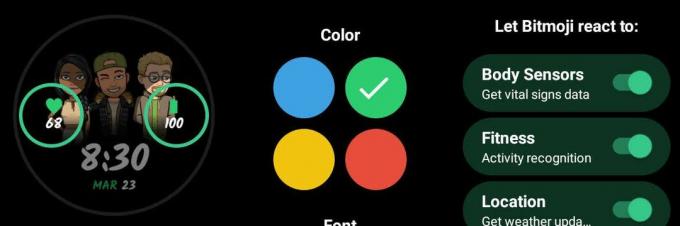
Kui olete kella sihverplaadi oma nutikellasse installinud, saate seda kohandada ka oma nutitelefonis kantava kaasrakenduse kaudu.
Nagu mainisin, määran oma Pixel Watchis Wear OS-i jaoks Bitmoji, kuid tegin seda ka Samsung Galaxy Watch 5 Pro. Protsess on väga sarnane; kohandamisvõimalused, tüsistused ja muud tegurid on aga erinevad kui Pixel Wachil.
Praegu ei võimalda Galaxy Watch 5 Pro Wear OS-i jaoks mõeldud Bitmoji valida värviskeemi ega isegi lubada kella sihver, et reageerida anduritelt saadavale ilma- või terviseteabele, nagu see Pixelil Vaata. Kuid Watch 5 Pro puhul saate teha kuni viis komplikatsiooni, Pixel Watchi puhul aga ainult kaks.
Kuigi kella sihverplaadi kasutamise kogemused on olenevalt kasutatavast kellast erinevad, jäävad teie avatari lõbusad animatsioonid alles. Wear OS-i nutikella kella sihverplaadi muutmine on suurepärane viis aidata kellal sobitada teie tuju ja riietust, nagu ka kellarihmade vahetamiseks.

Google Pixel Watch
Google Pixel Watch on ainulaadse välimusega nutikell, mis eristub teistest. Täiendava isikupära lisamine muudab selle teie omaks, kasutades Bitmoji for Wear OS-i kella sihverplaati.

Samsung Galaxy Watch 5
Samsungi uusim Galaxy Watch 5 on minimaalse välimusega nutikell, mis näeb veelgi lõbusam välja Bitmoji for Wear OS-i kella esiküljega, mis elavdab suurt ekraani.
